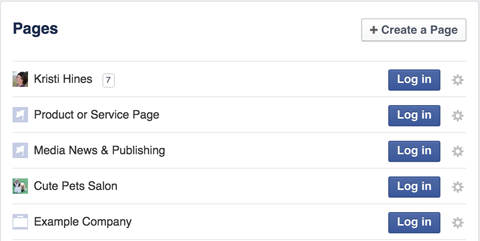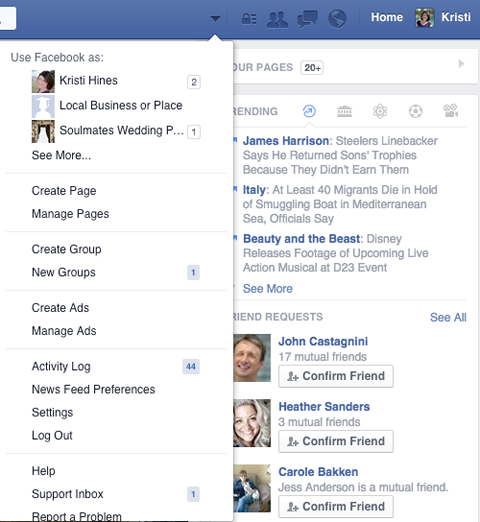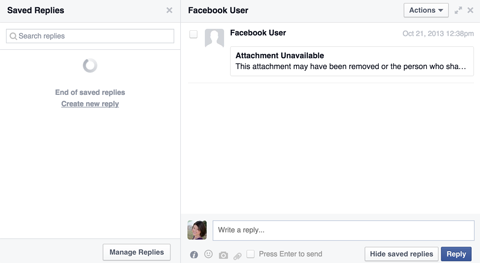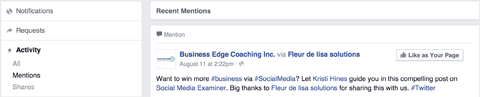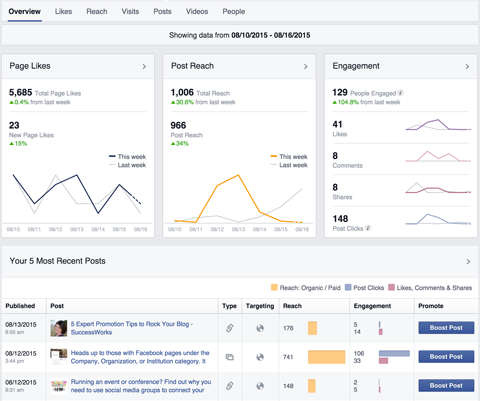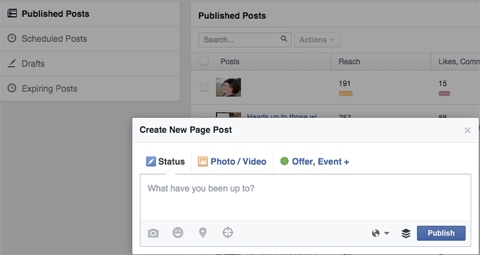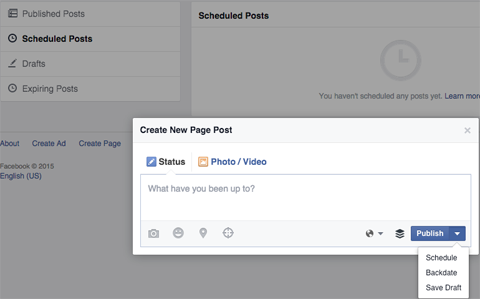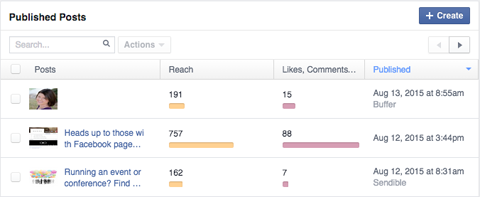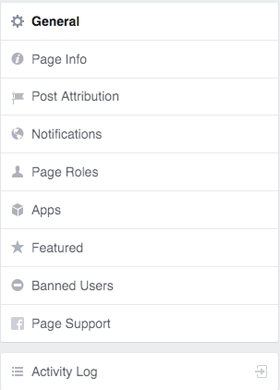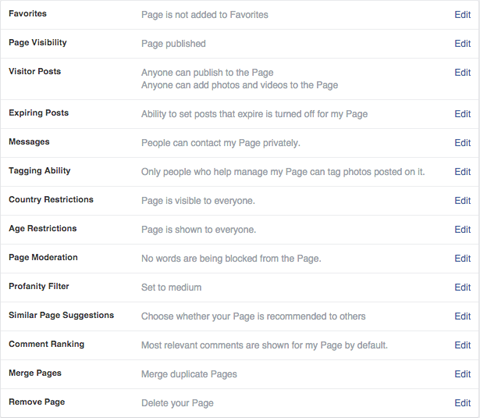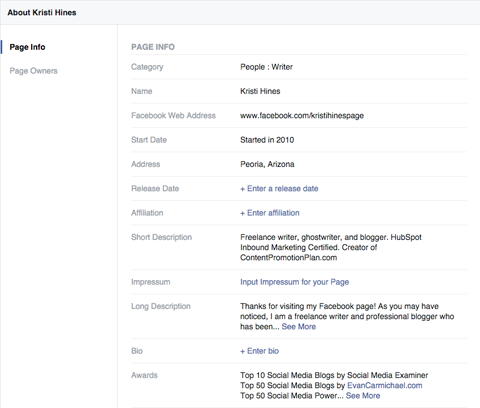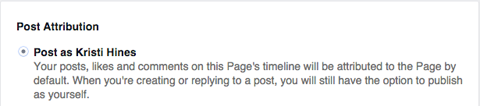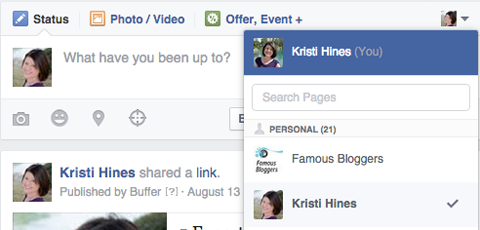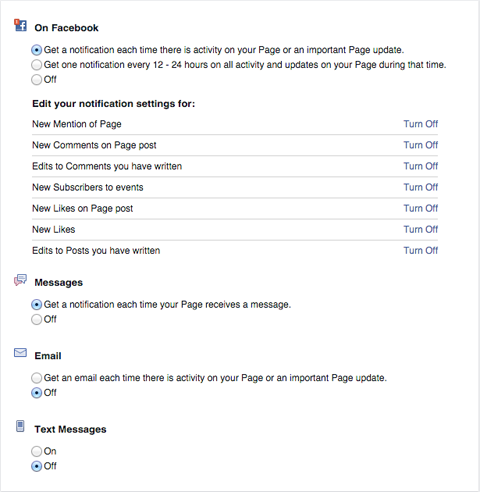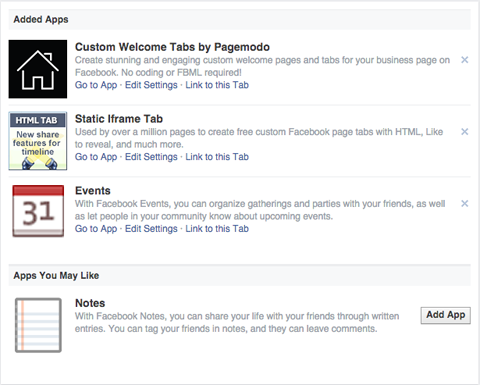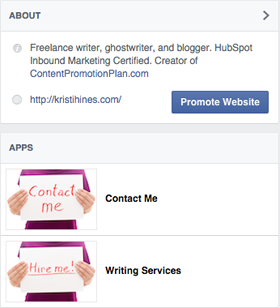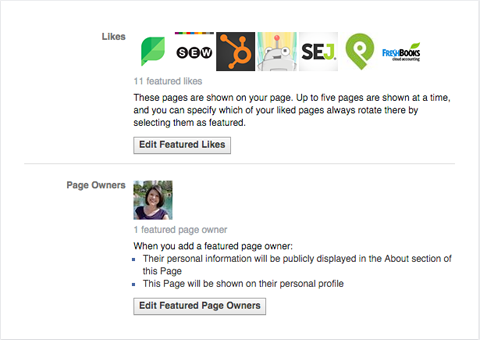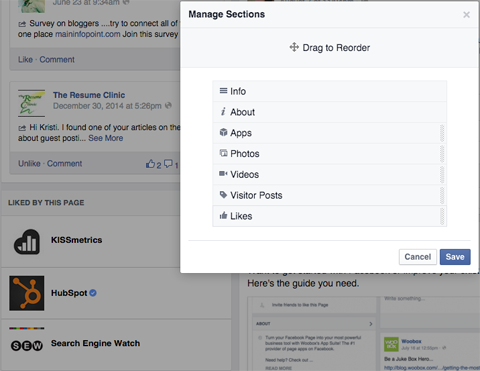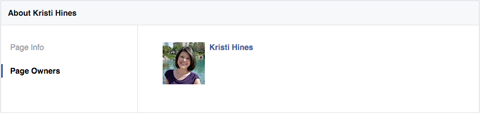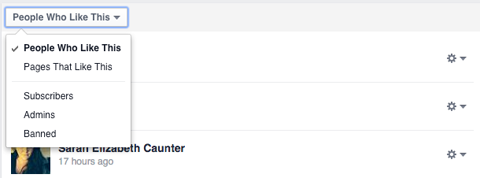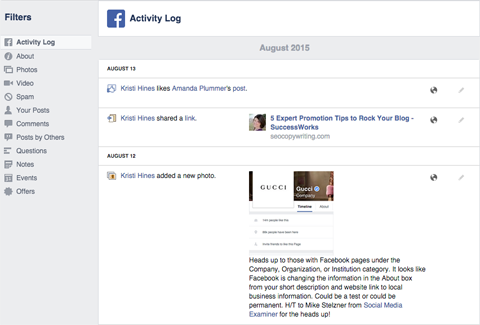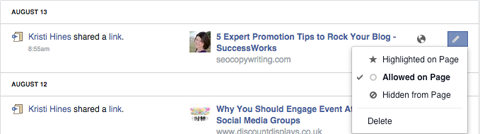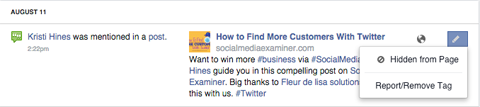Est-ce que vous gérez au moins une page professionnelle Facebook?
Utilisez-vous toutes les fonctionnalités d'administration?
Les pages Facebook incluent de nombreux outils pour aider les responsables marketing et les propriétaires d'entreprise à tirer le meilleur parti de leur présence.
Dans cet article, je vais partager comment utiliser les fonctionnalités , les outils et les paramètres de Facebook pour gérer efficacement votre page d’entreprise .
Comment gérer une page facebook professionnelle
# 1: Accédez à vos pages Facebook
Il y a plusieurs façons d'accéder à vos pages Facebook. Pour voir toutes les pages auxquelles vous êtes lié en tant qu'administrateur, éditeur, modérateur, annonceur ou analyste, accédez à vos favoris Pages . De là, cliquez sur le lien vers la page souhaitée.
Accédez aux signets pour voir toutes les pages Facebook que vous gérez.
Pour utiliser votre page Facebook pour aimer d'autres pages Facebook ou commenter des messages, cliquez sur pour vous connecter en tant que votre page. De plus, sélectionnez l'icône de la roue de paramètres pour ajouter des pages spécifiques à vos favoris dans la barre latérale gauche de votre écran Facebook.
Vous pouvez également accéder à vos pages en utilisant la flèche déroulante du menu situé en haut de votre écran Facebook .
Utilisez la flèche déroulante en haut pour accéder à vos pages Facebook.
# 2: Naviguez dans votre menu de page
En haut de votre page Facebook, il y a un menu pour vous diriger vers les principales fonctionnalités de votre page. Vous devriez voir ce menu lorsque vous êtes connecté en tant que votre profil personnel ou en tant que votre page.
Utilisez le menu de navigation en haut de votre page Facebook pour vous diriger vers différentes fonctionnalités.
Le premier élément du menu, Page, vous ramène à votre page Facebook à partir de vos messages, notifications, analyses, outils de publication et paramètres.
Voici le reste des fonctionnalités.
S'engager avec les utilisateurs en privé grâce aux messages
Si vous le souhaitez, activez les messages dans les paramètres de votre page Général . Cela permettra aux utilisateurs de Facebook d'envoyer des messages privés à votre page.
Activer les messages pour que les utilisateurs de Facebook puissent vous contacter via votre page.
Remarque: vous ne pouvez répondre qu'aux messages reçus par votre page . Vous ne pouvez pas envoyer de messages (sous forme de page) à des personnes qui ne vous ont pas envoyé de message.
Une excellente fonctionnalité dans Messages est les réponses enregistrées. Créez un modèle pour les réponses courantes que vous pouvez facilement personnaliser pour envoyer via la messagerie privée de votre page. Cliquez sur l'un de vos messages pour créer une nouvelle réponse .
Cliquez sur Créer une nouvelle réponse pour créer un modèle de réponses communes.
Vérifier les notifications pour un engagement récent
Les notifications vous donnent un résumé rapide des personnes qui se sont engagées dans votre page, ainsi que de leurs interactions.
Prenez en compte les dernières notifications de votre page.
Si quelqu'un vous demande vos informations de contact en utilisant une invite sur votre page Facebook, comme celle présentée ci-dessous, vous la trouverez dans la section Requêtes de la section Notifications.
Consultez la chronologie complète des activités liées à votre page, notamment lorsque d'autres personnes ou pages mentionnent votre page et lorsque d'autres personnes partagent les publications de votre page , dans la section Notifications de l'activité .
La dernière activité liée à votre page Facebook est également sous Notifications.
Révisez vos analyses avec Insights
Insights sont les analyses de votre page Facebook. C'est là que vous en apprendrez davantage sur la croissance et l'engagement de votre audience sur les pages de fans .
En savoir plus sur l'audience, la portée et l'engagement de votre page via Insights.
Les aperçus vous montrent quels articles ont le plus d’engagement et si vos fans correspondent à votre clientèle idéale (tranches d’âge, sexe et lieu). De plus, découvrez comment les gens découvrent votre page en cliquant sur l'onglet Visites .
Planifier et publier des publications via des outils de publication
La fonctionnalité Outils de publication vous permet de créer des mises à jour Facebookà publier immédiatement , de planifier la publication des publications à une date ultérieure et de rédiger des publications à enregistrer ultérieurement .
Pour publier un statut, une photo, une vidéo, une offre, un événement ou un jalon immédiatement, accédez à la section Posts publiés et cliquez sur le bouton Create en haut à droite.
Créez une nouvelle publication dans la section Outils de publication.
Pour planifier un statut, une photo ou une publication vidéo , accédez à la section Messages programmés et cliquez sur le bouton Créer en haut à droite. Utilisez le menu déroulant à côté du bouton Publier pour obtenir les options de planification, de backdate ou de brouillon .
Cliquez sur le menu déroulant sous Publier pour planifier, antidater ou enregistrer un brouillon de publication.
Veillez également à consulter vos analyses sur l'onglet Publications publiées . Recherchez par mot-clé des mises à jour spécifiques pour voir leurs statistiques . En plus d'atteindre, il inclut le nom de l'application utilisée pour publier le message sur votre page.
Accédez aux analyses pour vos publications dans les outils de publication.
Utilisez ces données pour déterminer les publications les plus engagées et déterminer si les publications partagées sur votre page ont plus de portée que celles partagées via des outils tiers.
# 3: Configurer les paramètres de la page
Les paramètres de votre page vous permettent de tout contrôler, de la visibilité aux rôles d'administrateur, etc. Accédez aux paramètres sur le côté droit du menu de la page d'accueil .
Contrôlez tous les aspects de votre page Facebook via vos paramètres.
Voici un aperçu de chaque section de vos paramètres de page.
Configurer les paramètres généraux
Les paramètres généraux de votre page Facebook vous permettent de configurer des options pour la visibilité de votre page , la messagerie privée , les autorisations de marquage et la modération des commentaires .
Il existe plusieurs options de paramètres généraux pour votre page Facebook.
Cliquez sur le bouton Modifier pour modifier l'une de ces sections .
Informations sur la page de mise à jour
Le paramètre Informations sur la page vous redirige vers l'onglet À propos de votre page Facebook. Cela vous permettra de mettre à jour votre catégorie de page , votre nom , votre emplacement , votre description et d’autres champs spécifiques à votre type de page.
Le paramètre Informations sur la page redirige vers l'onglet À propos de votre page.
Pour modifier les éléments de votre onglet À propos de, passez la souris sur une section spécifique et le bouton Modifier apparaîtra .
Déterminer l'attribution postérieure
Indiquez si vous souhaitez attribuer des publications à votre page ou à votre profil personnel dans le paramètre Post-attribution.
Décidez comment attribuer des messages.
La plupart des entreprises voudront avoir des publications attribuées à la page. Lorsque vous publiez des mises à jour, vous avez toujours la possibilité de changer l'attribution à votre profil personnel.
Cliquez sur la zone déroulante lorsque vous publiez pour modifier l'attribution lors de la publication sur votre page.
Vous pouvez également modifier l'attribution des commentaires , si vous le souhaitez.
Décidez quelles notifications recevoir
Les paramètres de notification vous permettent de configurer comment et quand vous souhaitez être averti d'une activité spécifique liée à votre page.
Activez et désactivez certains paramètres de notification pour votre page.
Selon la quantité d'activité que vous recevez et la rapidité avec laquelle vous devez répondre, vous pouvez choisir d'activer ou de désactiver les notifications par e-mail ou par SMS . Vous recevrez toutes les notifications via Facebook.
Ajouter et modifier des rôles de page
Ajoutez des utilisateurs à votre page Facebook et modifiez leurs rôles, le cas échéant, dans le paramètre Rôles de page.
Remarque: vous souhaitez uniquement accorder des privilèges d'administrateur aux personnes de confiance avec votre entreprise. Ils ont le pouvoir d'ajouter, de supprimer et de modifier les rôles d'autres utilisateurs, y compris les vôtres.
Référencez ce tableau à partir de la page d'aide de Facebook pour en savoir plus sur les autorisations pour chaque rôle.
Le graphique devrait vous aider à déterminer quels membres de l'équipe doivent être ajoutés à votre page et sous quel rôle.
Configurer les applications
Les paramètres de l'application vous permettent de configurer les onglets personnalisés qui ont été ajoutés à votre page Facebook .
Ajoutez des applications et configurez les paramètres d'application pour votre page.
Vos applications Facebook créent le contenu personnalisé qui apparaît dans le menu sous votre photo de couverture, ainsi que les options de la zone Applications dans la barre latérale gauche de votre page.
Les applications apparaissent également dans la barre latérale de votre page Facebook.
Déterminer les paramètres sélectionnés
Les paramètres sélectionnés pour votre page vous permettent d' afficher publiquement d'autres pages que votre page aime, ainsi que votre profil personnel , puisque vous êtes le propriétaire de votre page .
Choisissez les pages qui vous intéressent ainsi que les propriétaires de pages à afficher sur votre page À propos.
Les Likes en vedette apparaissent dans la barre latérale gauche de votre page. Utilisez cette section pour mettre en évidence les autres pages appartenant à votre entreprise, à vos fournisseurs et à vos partenaires, ainsi qu’aux clients présentés. Cette section peut être réorganisée pour apparaître au-dessus ou au-dessous de vos applications, photos, vidéos et messages des visiteurs.
Choisissez l'ordre du contenu dans la barre latérale gauche et les pages à inclure dans votre page.
Le propriétaire de la page en vedette apparaît sur l'onglet À propos de votre page.
Mettez-vous en tant que l'un des propriétaires de page en vedette, de sorte que votre profil s'affiche sur l'onglet À propos.
Mis à part lorsque vous publiez sur votre page sur votre profil personnel, c'est le seul endroit où votre profil peut être lié à la page Facebook.
Vérifiez vos paramètres utilisateur bannis et autres
Les paramètres d'utilisateur interdit indiquent non seulement les personnes que vous avez bannies de votre page, mais vous permettent également de parcourir les personnes qui aiment votre page, les pages qui aiment votre page, les abonnés et les administrateurs de votre page.
Voir Personnes et pages qui aiment votre page, abonnés, administrateurs et utilisateurs bannis.
Cliquez sur l'icône des paramètres à côté des noms des personnes qui aiment votre page pour leur attribuer des rôles de page spécifiques, si vous souhaitez qu'ils aident à gérer votre page. L'icône des paramètres à côté des noms que vous avez bannis vous permet de révoquer votre interdiction.
Faire des demandes via la prise en charge des pages
Si vous avez demandé de l'aide pour votre page, ces demandes apparaîtront dans la section Support de la page. Les demandes d'assistance doivent être effectuées via les liens appropriés du centre d'aide .
Afficher le journal d'activité
Le journal d'activité vous permet de voir tous les détails de toutes les activités sur votre page . Vous avez la possibilité de le filtrer sur vos propres publications , publications par des tiers , notes , événements et autres types d’activités .
Le journal d'activité de votre page contient toutes vos notifications.
Selon le type de message, cliquez sur l'icône du crayon pour afficher les options permettant de mettre en surbrillance , de masquer ou de supprimer un message .
Mettez en surbrillance, masquer ou supprimer des publications dans le journal d'activité.
Ces options vous permettent également de masquer les publications d'autres personnes sur votre page ou de vous désinscrire des messages .
Cachez ou dégagez votre page des messages des autres.
Cliquez sur la date sous une activité pour afficher la publication Facebook , voir l'engagement spécifique et répondre aux commentaires.
 |
| Comment gérer une page facebook professionnelle |
En conclusion
Comme vous pouvez le constater, Facebook offre un grand nombre de fonctionnalités , d' outils et de paramètres pour vous aider à gérer votre page professionnelle Facebook . Passez en revue toutes ces options pour déterminer celles qui seront les plus utiles pour votre marketing Facebook .